A Windows 7 operációs rendszer lehetővé teszi több fiók létrehozását: rendszergazda, rendes felhasználó, sőt vendég. Sok, ezzel az operációs rendszerrel dolgozó felhasználó számára a számítógépen végzett bármilyen művelet során (az egyszerű játékok telepítésétől és a fájlok mozgatásától is) megjelenik egy ablak, amelyben engedélyt kell adnia erre a műveletre. A függvény neve "Administrator". Bizonyos esetekben szükség lehet a letiltására.
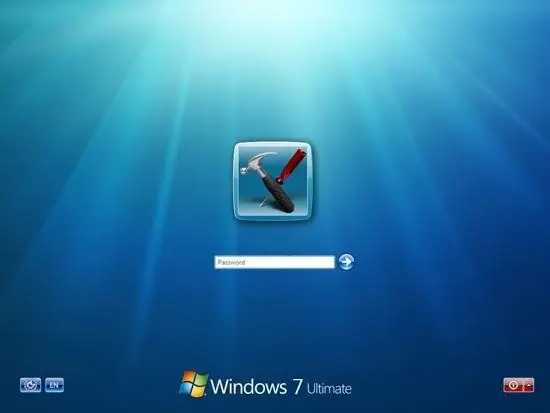
Utasítás
1. lépés
Ha több fiókja van a számítógépén, jelentkezzen be azzal a fiókkal, amelyet "Rendszergazda" állapotban hoztak létre. Miután a rendszer teljesen elindult, nyissa meg a "Vezérlőpultot". Ezt a Start menüben teheti meg.
2. lépés
A megjelenő ablakban a "Nézet" oszlopban a "Kis vagy nagy ikonok" nézetet kell kiválasztani. Ez felgyorsítja a kívánt elem keresését. Ha a kategóriák közül választ, akkor a kívánt elem a „Rendszer és biztonság” részben található. Ebben az ablakban olyan alszakaszok jelennek meg, amelyek szükségesek a rendszer összes funkciójának kezeléséhez. Válassza az "Adminisztráció" lehetőséget.
3. lépés
Ebben a Vezérlőpultban keresse meg a "Számítógép-kezelés" sort. Indítsa el dupla kattintással. Az újonnan megnyílt ablak bal oldalán nyissa meg a „Helyi felhasználók és csoportok” részt. Két mappa jelenik meg előtted. Válassza a "Felhasználók" lehetőséget. Információt tárol minden olyan fiókról, amelyet korábban a számítógépen létrehoztak.
4. lépés
Válassza ki azt a fiókot, amelynek "Rendszergazda" státusza van. Nyissa meg dupla kattintással is. Amikor megjelenik egy új lap, a fiók összes tulajdonsága látható lesz. Az "Adminisztráció" funkció kikapcsolásához jelölje be a "Fiók letiltása" oszlop melletti négyzetet. Ezután kattintson az OK gombra.
5. lépés
Az adminisztrációt a parancssor segítségével is letilthatja. Ehhez nyissa meg a Start menüt, majd a Kiegészítők és a Parancssor elemet. Írja be a következő szöveget: "Net user Administrator / Active: no". Ezután nyomja meg az Enter billentyűt. A rendszer tájékoztatja Önt arról, hogy ez a funkció le van tiltva. Ezen műveletek eredményeként a "Rendszergazda" fiók le lesz tiltva. Pontosan ugyanazok a manipulációk hajthatók végre bármely más fiók letiltásához.






